「Windows 10 バージョン1607の困った問題」で記した問題の中で、エクスプローラーと自作PCでの問題のその後についてです。
結局、対処策が無くクリーンインストールしたのですが、それでも直らない問題もあります。
Windows 10 バージョン1607の問題
以前の記事で述べたようにWindows 10 バージョン1607にはいろいろな問題があります。設定が初期化される問題やアクティブ時間外での自動更新の問題は、仕様なので諦めるしかありません。
しかし、エクスプローラーの表示の問題やBluetoothが使えなくなる問題、ビデオが再生できなくなる問題は、仕様と片付けることはできないものがあります。
エクスプローラーの問題
エクスプローラーの問題とはエクスプローラーでフォルダー内のファイルの一覧を表示させると、表示されるまでに秒単位の時間がかかることです。特にネットワークフォルダー、すなわちサーバーやNASのフォルダーを表示させると数十秒待たされます。
調べてみるとWindows 10固有の問題ではなく、Windows 7でも起きていたようです。しかし、その明確な解決方法は未だ見つかっていないようです。
仕方ないのでWindows 10 バージョン1607をクリーンインストールしたところ直りました。クリーンインストールで直ることからソフト的な問題であることは明確ですが、未だに解決方法が見つかっていないことからも複雑な問題のようです。
Bluetoothの問題
Bluetoothの問題とはペアリング済みの機器がいきなり使えなくなり、何をやっても復帰しない問題です。
これはWinodws 10 バージョン1607をクリーンインストールした環境で起きました。
調べてみると、これもWindows 10に限った問題では無く、以前から起きているのですが未だ解決方法が無い状態です。ただし、こちらの問題はWindows 10の「このPCを初期状態に戻す」を使うことで直ることは確認できました。
そのため、エクスプローラーの問題も同様に「このPCを初期状態に戻す」を使うことで直る可能性があります。
自作PCの問題(ビデオ再生の問題)
ビデオ再生の問題とは、Windows 10 バージョン1511までWindows Media Playerで再生できていたビデオファイルがWindows 10 バージョン1607に更新してから正常に再生できなくなることです。
これはWindows 10 バージョン1607から古いビデオデコーダーへの対応を切り捨てたためのようです。そのため、クリーンインストールを行っても状態は変わりません。
Windows 10ではビデオ再生用の標準ソフトはWindows Media Playerではなく「映画&ビデオ」に置き換わっています。
「映画&ビデオ」の正式なパッケージ名は「Microsoft.ZuneVideo_3.6.23941.0_x64__8wekyb3d8bbwe」とあり、Zuneで購入したビデオを見るためのアプリであり、汎用的なビデオプレーヤーではありません。そのためストアと連動している分、Windows Media Playerよりも重いアプリとなっています。
「映画&ビデオ」で再生できないような古いビデオ形式はWindowsとしての対応をやめたようです。そのため、Windows Media Player単体では再生できないのですが、VLCやPowerDVDなどの汎用メディアプレーヤーを起動させておくとWindows Media Playerで再生できるようになります。
既定のアプリの問題
通常、既定のアプリは、「設定」アプリの「システム」の「既定のアプリ」から設定できます。ビデオプレーヤーとして「映画&ビデオ」ではなく「Windows Media Player」を使いたい場合は、「ビデオプレーヤー」の項目で設定します。
何種類かのビデオ編集ソフトを使っているのですが、それらのソフトがファイル形式ごとの既定のアプリの取り合いをはじめます。ところが、Windows 10は取り合いを始めたことを検出すると、既定のアプリの設定で問題が発生したとのことで強制的に「映画&ビデオ」に戻してしまいます。Windows 10 バージョン1607になってから既定のアプリの強制変更が頻繁に起きるようになりました。
「映画&ビデオ」は使わないのでアンインストールしたらどうなるかと様子をみていたところ、「Microsoftのおすすめ」である「映画&ビデオ」が無くなったことで既定のアプリの変更は起きなくなりました。
以下の手順は危険なものではありません。Windows 10にとって必要なUWPアプリはこの方法でもエラーとなってアンインストールできません。また、アンインストールしたアプリが必要になった場合は、ストアアプリから再インストールが可能です。
プリインストールアプリの幾つかは右クリックで表示されるコンテキストメニューからアンインストールできないようになっていますが、PowerShellからアンインストール可能です。
まず、[Windows]+[R]で「ファイル名を指定して実行」を開き、「名前」に「powershell」と入力して「OK」をクリックします。PowerShellがユーザーモードで起動します。
- Get-AppxPackage
と入力するとUWPアプリの一覧が表示されます。表示されたリストの中から目的のアプリを見つけて「PackageFullName」の値を調べます。アプリ名と「Name」の対応は以下のようになります。
| アプリ名 | Name |
|---|---|
| メール / カレンダー | microsoft.windowscommunicationsapps |
| People | Microsoft.People |
| メッセージング | Microsoft.Messaging |
| ZuneMusic | Microsoft.ZuneMusic |
| 映画&テレビ | Microsoft.ZuneVideo |
| UWPアプリ版OneNote | Microsoft.Office.OneNote |
| StickyNotes | Microsoft.MicrosoftStickyNotes |
| CandyCrash | king.com.CandyCrushSodaSaga |
目的のアプリだけ表示させる場合は、このように入力します。
- Get-AppxPackage [Nameの値]
削除するアプリの「PackageFullName」が分かったら、
- Remove-AppxPackage [PackageFullNameの値]
でアプリをアンインストールできます。例えば「映画&ビデオ」をアンインストールするには、
- Remove-AppxPackage Microsoft.ZuneVideo_3.6.23941.0_x64__8wekyb3d8bbwe
となります。ZuneVideoより後ろの英数字はバージョンや32/64ビットで変わりますので、必ずアンインストールする直前に最新のPackageFullNameの値を調べてアンインストールしてください。
アンインストールしたアプリが必要になった場合は、ストアアプリから再インストールしてください。
まとめ
Windows 10は1年以上使っていますが、バージョン1511にアップデートした時に比べて、バージョン1607にアップデートしてからの障害は多いように感じます。今までは自動でドライバーがアップデートされることに起因すると思っていましたが、エクスプローラーの問題やBluetoothの問題をみると、Windows自体が古くから持つバグが障害となって現れやすい状況になっている気がします。
頻繁にリリースされる累積アップデートの大きさをみると内在するバグは膨大なものに思えます。それでも機能拡張を続けるWindows 10というものは安心して使えるOSなのか疑問です。
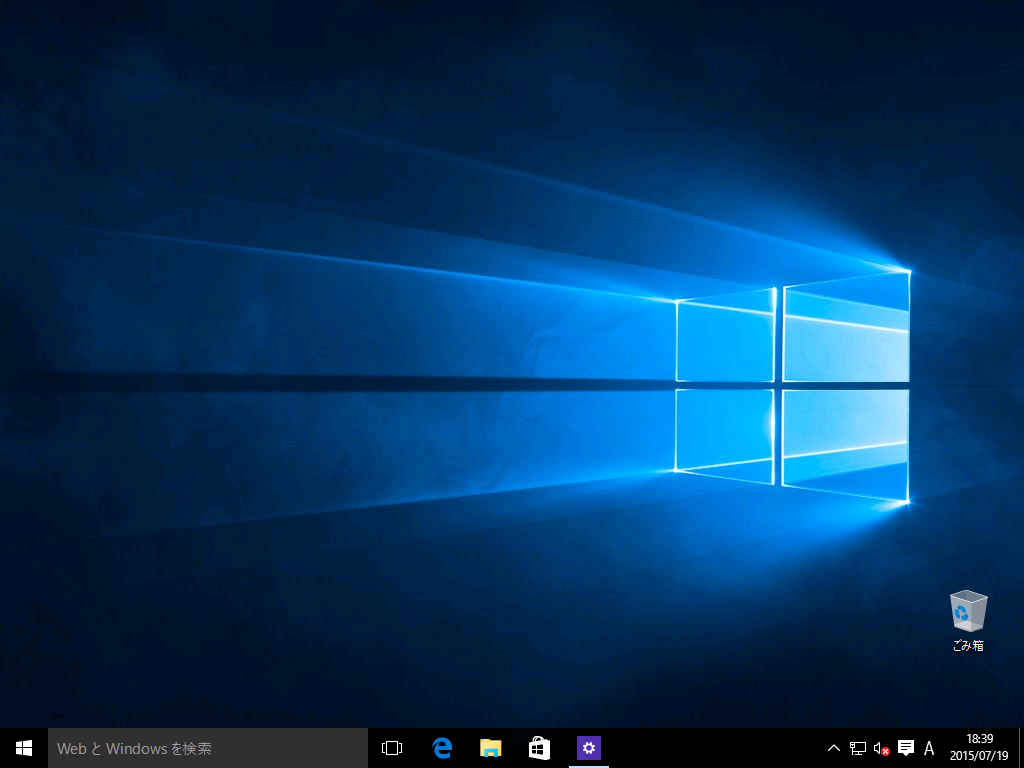
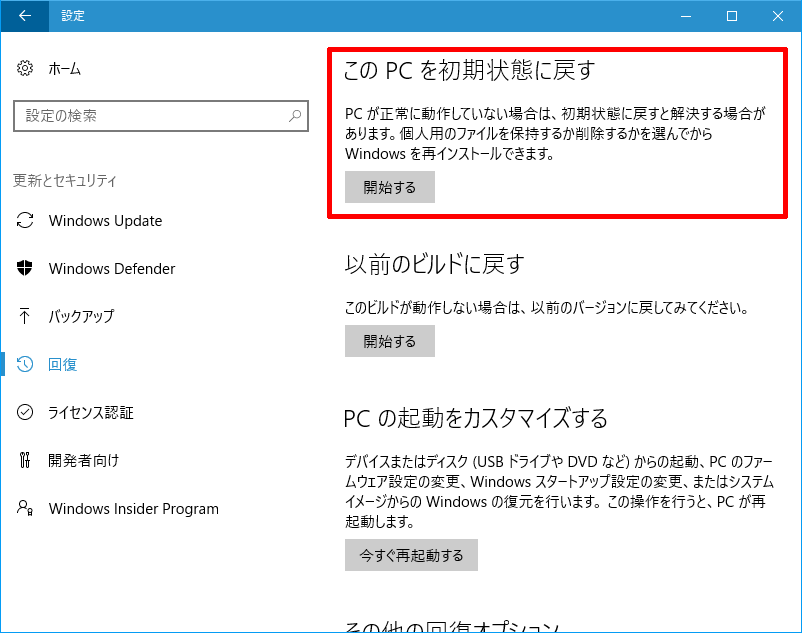
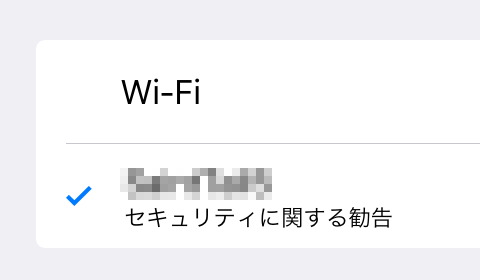
コメント